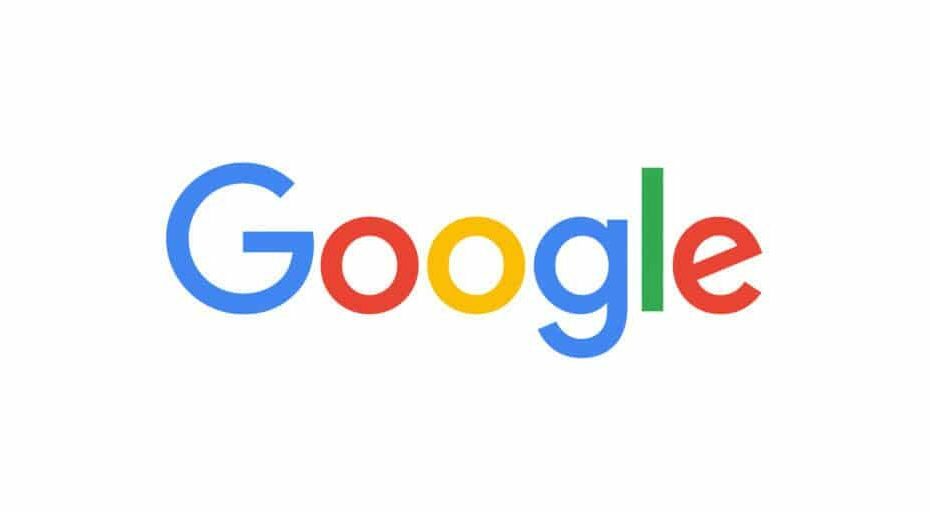Du fortjener en bedre browser! 350 millioner mennesker bruger Opera dagligt, en fuldt udviklet navigationsoplevelse, der kommer med forskellige indbyggede pakker, forbedret ressourceforbrug og fantastisk design.Her er hvad Opera kan gøre:
- Nem migration: Brug Opera-assistenten til at overføre spændende data, såsom bogmærker, adgangskoder osv.
- Optimer ressourceforbrug: din RAM-hukommelse bruges mere effektivt end Chrome gør
- Forbedret privatliv: gratis og ubegrænset integreret VPN
- Ingen annoncer: indbygget Ad Blocker fremskynder indlæsning af sider og beskytter mod datamining
- Download Opera
Microsoft tilføjede for nylig en ny funktion til den nye Chromium-baserede Edge-browser. Denne mulighed giver dig mulighed for at vælge, hvilke oplysninger du vil slette fra browseren, når du lukker dem.
Funktionen blev først set af Reddit-bruger Leopeva64. Den er i øjeblikket tilgængelig i Microsoft Edge Canary 77.0.222.0.
Du kan konfigurere denne funktion ved hjælp af en ny indstilling med navnet
Vælg hvad du vil rydde i Edge Settings.Det giver dig mulighed for at slette downloadhistorik, cachelagrede billeder og filer, adgangskoder, hostede appdata, autofyld formulardata, browserhistorik, webstedstilladelser, cookies og andre sidedata.
Hvis du ikke vil bruge denne funktion, kan du stadig slette din browserhistorik manuelt.
Ønsker du at skifte til en ny browser, der er hurtig, sikker, privatlivskompatibel og fuldt tilpasselig?
UR Browser er svaret.
Redaktørens anbefaling

- Hurtig sideindlæsning
- Privatliv på VPN-niveau
- Forbedret sikkerhed
- Indbygget virusscanner
Trin til at aktivere Ryd browserdata ved afslutning
Husk, at denne mulighed kun er tilgængelig i Edge 77.0.222.0. Du skal følge disse trin for at aktivere det på dit system.
- Naviger til Start-menuen og start Microsoft Edge.
- Gå nu til højre for browseren, og klik på menuknappen.
- Klik på indstillingsindstillingen, og vælg Privatliv og tjenester tilgængelige i venstre side.
- Naviger til højre rude, og klik på knappen Vælg hvad du vil rydde. Du navigeres til en anden side.

- Brug vippeknapperne ved siden af hver indstilling for at lukke de emner, du vil slette.

Bemærk: Hvis du ikke vil følge hele proceduren, skal du indsætte følgende link i din adresselinje.
edge: // settings / clearBrowserDataOnExit
Vælg, hvad der skal slettes-funktionen virker ret imponerende og praktisk for dem, der ikke vil rydde hele deres historie. Du kan spare tid, der kræves for manuelt at slette nogle specifikke emner fra din browsing.
Hvis du er interesseret i at prøve den nye Microsoft Edge, kan du download det fra den officielle Microsoft Edge Insider-side.
Har du allerede prøvet funktionen Vælg hvad der skal ryddes? Lad os vide det i kommentarfeltet nedenfor.
RELATEREDE VARER, DU SKAL KONTROLLERE:
- Følg disse trin for at ændre Chromium Edge-temaer manuelt
- Du kan nu bruge Google Earth med fuld funktion på Chromium Edge
 Har du stadig problemer?Løs dem med dette værktøj:
Har du stadig problemer?Løs dem med dette værktøj:
- Download dette pc-reparationsværktøj klassificeret God på TrustPilot.com (download starter på denne side).
- Klik på Start scanning for at finde Windows-problemer, der kan forårsage pc-problemer.
- Klik på Reparer alt for at løse problemer med patenterede teknologier (Eksklusiv rabat for vores læsere).
Restoro er blevet downloadet af 0 læsere denne måned.